Gigabyte 마더보드를 Win11로 업그레이드하는 방법_Gigabyte 마더보드를 Win11로 업그레이드하는 방법
- WBOYWBOYWBOYWBOYWBOYWBOYWBOYWBOYWBOYWBOYWBOYWBOYWB앞으로
- 2024-05-06 12:04:38972검색
많은 사용자가 Gigabyte 마더보드를 Windows 11로 업그레이드하고 싶어하지만 진행 방법을 확신하지 못할 수도 있습니다. PHP 편집자 Baicao가 Gigabyte 마더보드를 Windows 11로 업그레이드하는 방법을 자세히 소개합니다. 이 가이드에서는 준비, 다운로드, 설치 과정은 물론 문제가 발생할 경우의 문제 해결 팁도 다룹니다.
1. Win11은 마더보드에 대한 요구 사항이 매우 높지 않습니다. 먼저 healthcheck 또는 Whynotwin11을 다운로드하여 다른 하드웨어 장치가 이를 지원하는지 확인할 수 있습니다(이 사이트에서 다운로드할 수 있음).
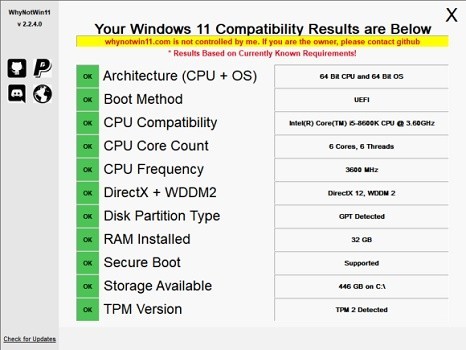
2. 다른 조건이 충족되고 TPM만 해당 요구 사항을 충족하지 않는 경우 BIOS 설정에서 TPM을 활성화할 수 있습니다.
3. 시스템을 다시 시작한 후 로고가 나타나면 키보드의 [DEL]을 눌러 BIOS 설정으로 들어갑니다.
4. [설정] 항목과 [기타] 항목을 차례로 입력합니다.
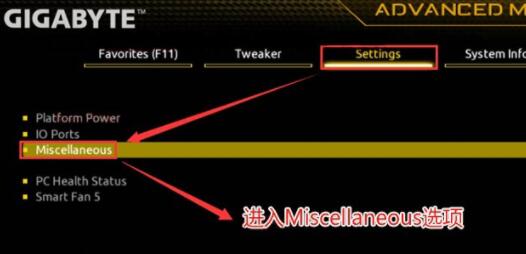
5. 아래에서 [인텔 플랫폼 신뢰 기술(PTT)]을 찾아 [활성화]로 설정하세요.
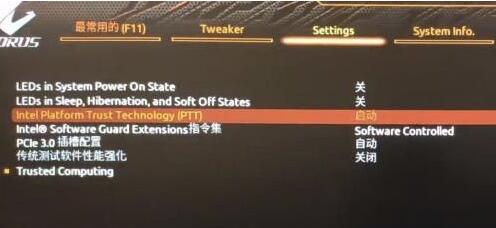
6. AMD 플랫폼인 경우 통합 주변 장치에서 [AMD CPU fTPM]을 [활성화]로 설정합니다.
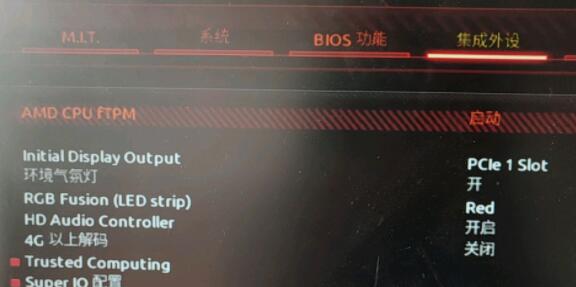
위 내용은 Gigabyte 마더보드를 Win11로 업그레이드하는 방법_Gigabyte 마더보드를 Win11로 업그레이드하는 방법의 상세 내용입니다. 자세한 내용은 PHP 중국어 웹사이트의 기타 관련 기사를 참조하세요!
성명:
이 기사는 zol.com.cn에서 복제됩니다. 침해가 있는 경우 admin@php.cn으로 문의하시기 바랍니다. 삭제

